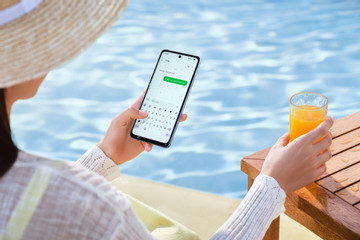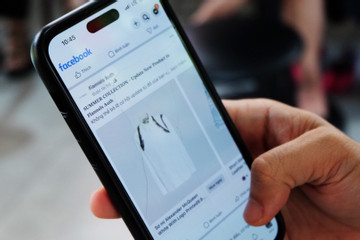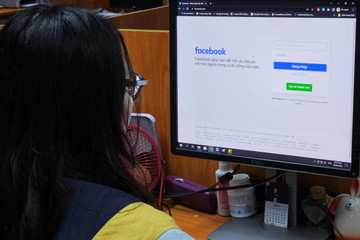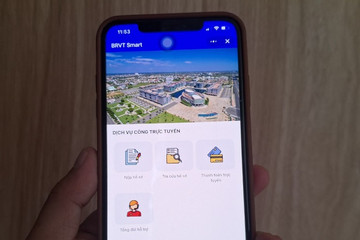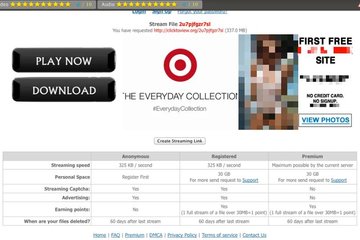-
- Chính trị
- Thời sự
- Kinh doanh
- Thể thao
- Thế giới
- Giáo dục
- Giải trí
- Văn hóa
- Đời sống
- Sức khỏe
- Thông tin và Truyền thông
- Pháp luật
- Ô tô xe máy
- Bất động sản
- Du lịch
- Bạn đọc
- Tuần Việt Nam
-
- Toàn văn
- Công nghiệp hỗ trợ
- Bảo vệ người tiêu dùng
- Thị trường tiêu dùng
- Dân tộc - Tôn giáo
- Giảm nghèo bền vững
- Nông thôn mới
- Dân tộc thiểu số và miền núi
- Nội dung chuyên đề
- English
- Talks
- Hồ sơ
- Ảnh
- Video
- Multimedia
- Podcast
- Tin tức 24h
- Cơ quan chủ quản: Bộ Thông tin và Truyền thông
- Số giấy phép: 09/GP - BTTTT, cấp ngày 07/01/2019
- Tổng biên tập: Nguyễn Văn Bá
- Tòa soạn: Tòa nhà C'Land - 156 Xã Đàn 2,
- Đống Đa, Hà Nội
- Hotline: 19001081 (8h-17h) | 0923457788 (ngoài giờ HC)
- © 1997 Báo VietNamNet. All rights reserved.
- Chỉ được phát hành lại thông tin từ website này khi có sự đồng ý bằng văn bản của báo VietNamNet.
- Bộ phận Kinh doanh – Quảng cáo:
- Điện thoại:024 39369360
- Email : phattrienkinhdoanh@vietnamnet.vn
- Xem thông tin chi tiết: http://vads.vn
- Hỗ trợ kỹ thuật: support@tech.vietnamnet.vn